
Inhoudsopgave:
- Auteur John Day [email protected].
- Public 2024-01-30 11:18.
- Laatst gewijzigd 2025-01-23 15:01.
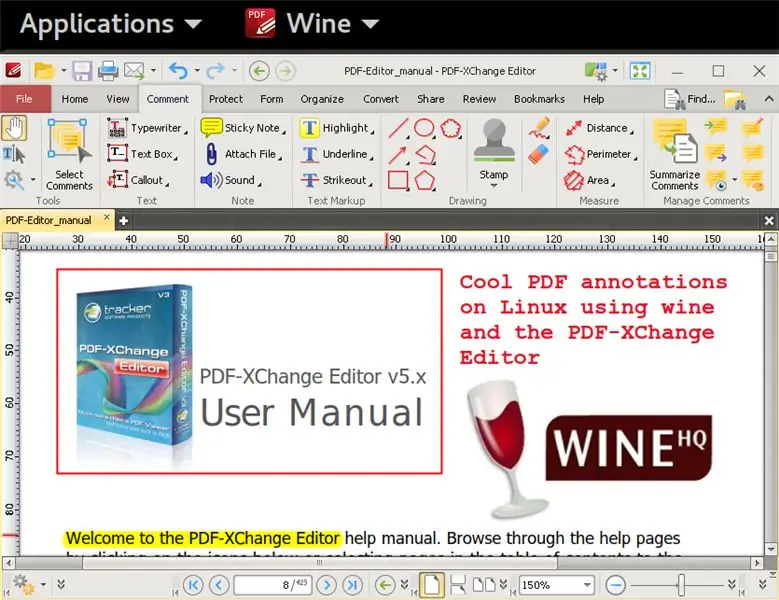
Ooit behoefte gehad om PDF-documenten te annoteren op Linux? Ik heb het niet over het maken van PDF's, wat kan worden gedaan met een aantal hulpmiddelen, waaronder latex+dvipdf, pdflatex, LibreOffice of andere. Ik heb het over het toevoegen van je eigen annotaties bovenop een bestaand PDF-bestand, dwz het markeren of onderstrepen van bestaande tekst, het toevoegen van vakken, het schrijven van notities aan de zijkant van de tekst of afbeeldingen, enz… Linux heeft toevallig een aantal tools met genoemde functionaliteit, waarvan vele open-source zijn, zoals Xournal, Okular, zelfs LibreOffice zelf of anderen. En ja, zelfs latex kan worden gebruikt om bestaande PDF's te annoteren, maar NIET op een WYSIWYG-manier!
Veel van deze tools hebben echter geen volledige set functies die handig zijn in dit opzicht, IMHO, of in ieder geval niet een set die zo compleet is als die beschikbaar zijn in de uitstekende PDF-XChange Editor van Tracker Software, gratis van alleen voor "thuis, academisch of niet-commercieel" gebruik.
Wat zijn de onmisbare functies die dit stukje software zo uniek voor mij maken? Daar gaan we:
- het is snel: ik kan het starten en PDF-bestanden openen net zo snel als met evince op Linux;
- je kunt alle vaak benodigde annotatietools vinden: tekst markeren en onderstrepen, tekst doorhalen, tekst toevoegen met aanpasbaar lettertype, kaders, lijnen, pijlen toevoegen, met aanpasbare kleuren/eigenschappen, en ook generieke afbeeldingen/stempels toevoegen;
- bewaar de regelmatig gebruikte formaten voor alle annotatietools in vooraf gedefinieerde stijlen;
- ondersteunt tekstherkenning via OCR voor een gemakkelijke annotatie van gescande PDF's (tekst markeren & onderstrepen);
- het heeft aanpasbare sneltoetsen voor een snelle selectie van de annotatietools;
- annotaties worden opgeslagen als een aparte laag op de originele PDF, zodat u ze gemakkelijk met anderen kunt delen door het geannoteerde PDF-bestand te delen.
Ik kwam deze tool een paar jaar geleden tegen en het werd meteen onderdeel van mijn dagelijkse workflow, hoewel alleen beschikbaar op Windows-platforms.
Daarom zal ik je in deze gids helpen bij het correct installeren van de PDF-XChange Editor/annotator op Linux, met behulp van wine. Waarom hebben we dan een tutorial/howto nodig? Nou, om een lang verhaal kort te maken: zorg ervoor dat je het bovenop de 32-bits wijn installeert, anders werkt de tekstannotatietool niet (details hier).
Stap 1: Zorg ervoor dat de 64-bits wijn NIET is geïnstalleerd
Het volgende verwijst naar een op Debian gebaseerd systeem, en specifiek Ubuntu 17.10:
controleer of je wine32 of wine64 hebt geïnstalleerd, d.w.z. typ in een terminal:
$ dpkg -l | grep wijn64
als het bovenstaande commando laat zien dat je win64 hebt geïnstalleerd, verwijder het dan:
sudo apt-get remove wine64
maak een back-up van uw oude $HOME/.win-map, handig om botsingen tussen mogelijke eerdere runs van wine64 en runs van de 32-bit wine te voorkomen, aangezien ze $HOME/.win-mappen produceren die niet compatibel zijn met elkaar;
mv ~/.wijn ~/.wijn-bak
Stap 2: Installeer de 32-bit Wine
Installeer de 32-bits wijn op Linux:
sudo apt-get install wine32
Hierna zou het controleren van welke versie van wijn je hebt, je naar zoiets als dit moeten brengen:
$ dpkg -l | grep wineii fonts-wine 2.0.2-2ubuntu1 alle Windows API-implementatie - fonts ii libwine:i386 2.0.2-2ubuntu1 i386 Windows API-implementatie - bibliotheek ii wine-stable 2.0.2-2ubuntu1 alle Windows API-implementatie - standaard suite ii wine32: i386 2.0.2-2ubuntu1 i386 Windows API-implementatie - 32-bit binaire loader ii winetricks 0.0+20170823-1 alle pakketbeheerder voor Wine om software eenvoudig te installeren
Stap 3: Download en installeer PDF-XChange Editor
download de Zip Installer van Tracker Software:
www.tracker-software.com/product/download…
pak het uit om PDFXVE7.exe uit te pakken:
unzip PDFXVE7.zip
-
start het installatieprogramma:
wijn PDFXVE7.exe
volg de installatie-instructies op het scherm (volgende, volgende, volgende…)
Stap 4: Maak een handige opdrachtregelsnelkoppeling
voeg toe aan je ~/.bashrc:
alias pdfxedit='wine ~/.wine/drive_c/Program\ Files/Tracker\ Software/PDF\ Editor/PDFXEdit.exe 2> /dev/null'
gebruik de alias om gemakkelijk een PDF-bestand te openen en te bewerken (spawn eerst een nieuwe terminal, zodat de nieuwe alias kan worden opgehaald van $HOME/.bashrc):
pdfxedit /pad/naar/bestand.pdf
Aanbevolen:
Een PDF maken (2009): 8 stappen

Maak een PDF (2009): Deze instructable leert je hoe je een PDF-bestand maakt. Het begint met het downloaden van bepaalde programma's en gaat helemaal door tot het bekijken van het PDF-bestand. In deze instructable zal ik je begeleiden bij het downloaden van een programma met de naam OpenOffice 3.0. Als je he
De meest effectieve manier om het Bluetooth-bereik te vergroten!: 3 stappen

De meest effectieve manier om het Bluetooth-bereik te vergroten!: Hebben we niet allemaal een hekel aan die lamme limiet van 30 voet voor Bluetooth-transceivers met een laag vermogen? Ik weet dat ik dat speciaal doe voor mijn onlangs geïnstalleerde Viper Bluetooth Smart Start-module in mijn auto.https://www.instructables.com/id/StartStop-LockUnlock-my-car-from-my-phone/I
Goedkope en effectieve domotica met Raspberry Pi 11 stappen (met afbeeldingen) Antwoorden op al uw "Hoe?"

Goedkope en effectieve domotica met Raspberry Pi: ik heb altijd al lampen draadloos willen kunnen bedienen, maar commerciële opties zijn meestal duur. Philips Hue-lampen kosten ongeveer $ 70, en met wifi verbonden lampen zijn ook duur. Deze tutorial zal je vertellen hoe je tot vijf lampen/l
Vergroot de effectieve afstand op 'ebay' Flash Remote Trigger-zender met antenne - Ajarnpa

Vergroot de effectieve afstand op 'ebay' flitszender met afstandsbediening en antenne: Cameraliefhebbers kunnen goedkope versies van externe flitsers kopen voor externe flitsers, waarmee ze ofwel flitsers van het flitsschoen- of 'studio'-type kunnen bedienen. Deze triggers hebben last van een laag zendvermogen en dus een kleine effectieve stuurafstand. Deze m
Zeer eenvoudige maar zeer effectieve grap (computergrap): 3 stappen

Zeer eenvoudige… maar zeer effectieve grap (Computer Prank): Deze Instructable is zeer eenvoudig, maar zeer effectief! Wat er zal gebeuren is: je verbergt alle pictogrammen op het bureaublad van het slachtoffer. Het slachtoffer zal in paniek raken als ze de computer zien nadat je de grap hebt uitgehaald. Dit kan de computer op geen enkele manier schaden
